Maison >tutoriels informatiques >connaissances en informatique >Impossible d'installer les ajouts d'invités dans VirtualBox
Impossible d'installer les ajouts d'invités dans VirtualBox
- WBOYWBOYWBOYWBOYWBOYWBOYWBOYWBOYWBOYWBOYWBOYWBOYWBavant
- 2024-03-10 09:34:151121parcourir
Vous ne pourrez peut-être pas installer d'ajouts d'invités sur une machine virtuelle dans Oracle VirtualBox. Lorsque nous cliquons sur Périphériques> Installer l'image du CD des suppléments invité, cela génère simplement une erreur comme indiqué ci-dessous :
VirtualBox - Erreur : Impossible d'insérer le disque virtuel
C : Programmer FilesOracleVirtualBoxVBoxGuestAdditions.iso dans la machine Ubuntu
Dans cet article, nous apprendrons quoi faire lorsque vous ne pouvez pas installer d'ajouts d'invités dans VirtualBox.
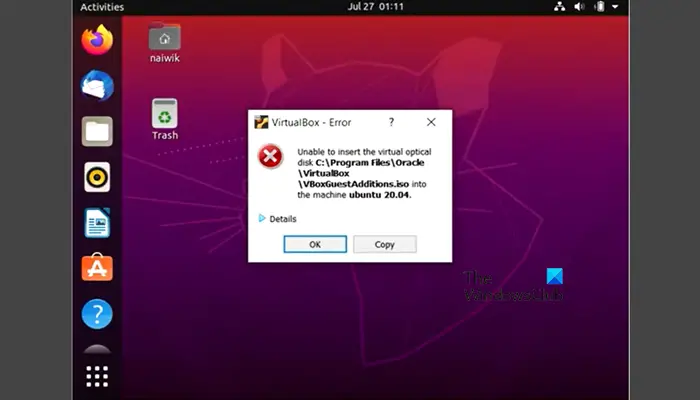
Impossible d'installer les ajouts d'invités dans VirtualBox
Si vous ne parvenez pas à installer les ajouts d'invités dans VirtualBox, suivez les solutions mentionnées ci-dessous.
Parlons-en en détail.
1] Redémarrez votre machine virtuelle
Parfois, l'installation de l'ajout d'invités peut échouer en raison de certains problèmes. Ces problèmes peuvent généralement être résolus en redémarrant simplement l'ordinateur. Par conséquent, il est recommandé d’arrêter votre ordinateur, puis de le redémarrer. Essayez ensuite d’installer à nouveau les suppléments invité et voyez si le problème est résolu.
2] Supprimez le fichier ISO supplémentaire de l'invité et réessayez l'installation
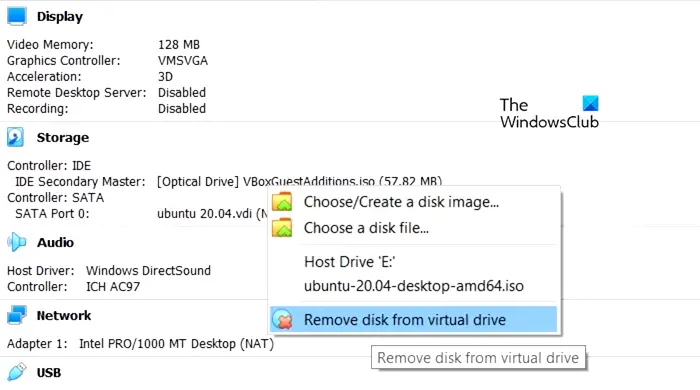
VirtualBox ne peut pas s'inscrire en raison d'ajouts d'invités déjà installés. Lorsque j'essaie de forcer la même action, j'obtiens une erreur. Pour résoudre ce problème, supprimez le fichier ISO précédemment joint et essayez de le réinstaller.
Pour effectuer la même opération, arrêtez d'abord votre machine virtuelle, puis sélectionnez-la et rendez-vous dans la bonne section. Recherchez le stockage et cliquez avec le bouton droit sur le fichier VBoxGuestAdditions.iso (il peut avoir un nom différent) et sélectionnez Supprimer le disque du lecteur virtuel.
Vous pouvez également cliquer avec le bouton droit sur votre machine virtuelle et sélectionner Paramètres. Accédez à Stockage > Contrôleur : IDE, cliquez avec le bouton droit sur le fichier ISO ajouté par l'invité et sélectionnez Supprimer la pièce jointe.
Après avoir retiré le disque du module complémentaire invité, allumez votre ordinateur, accédez à l'onglet Périphériques et cliquez sur Insérer une image de disque du module complémentaire invité. Suivez ensuite les instructions à l'écran pour installer complètement l'image.
3] Installer l'ajout d'invité à partir du terminal
Si vous ne parvenez pas à installer Guest Add de la manière habituelle, veuillez essayer de l'installer dans le terminal. Vous devez d'abord utiliser votre gestionnaire de fichiers Linux pour accéder au lecteur « CD » afin de pouvoir réellement voir les fichiers d'installation, puis lancer l'application Terminal à partir de cet emplacement et exécuter la commande suivante.
Sudo sh./VBoxLinuxAdditions.run
Enfin, vérifiez si le problème a été résolu.
4] Assurez-vous qu'il n'y a aucun problème avec l'ajout de fichiers par les invités
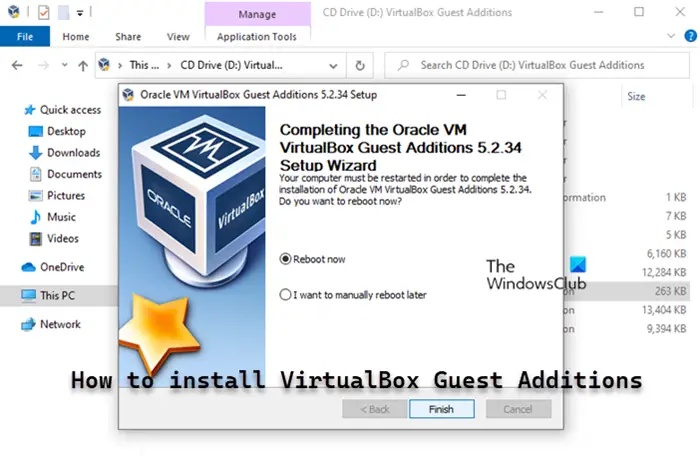
Si tout le reste échoue, vous devez demander à votre administrateur informatique ou réinstaller les ajouts d'invités car le fichier lui-même peut être corrompu et vous ne pouvez donc pas le monter. Une fois que vous avez les bons fichiers, suivez notre guide pour installer VirtualBox Guest Additions.
5] Réinstallez VirtualBox
S'il n'y a aucun problème avec le fichier ISO de l'image client, nous devons réinstaller l'application VirtualBox. Parfois, certaines parties importantes sont omises pendant le processus d'installation sans raison apparente, mais la réinstallation de l'application installera tous les éléments manquants et résoudra le problème. Vous devez suivre les étapes mentionnées ci-dessous pour effectuer la même chose.
- Ouvrez « Paramètres ».
- Accédez à Applications et applications installées ou à Applications et fonctionnalités des applications.
- Recherchez « Oracle VirtualBox ».
- Windows 11 : cliquez sur les trois points verticaux, puis cliquez sur Désinstaller.
- Windows 10 : sélectionnez l'application et cliquez sur Désinstaller.
- Cliquez à nouveau sur Désinstaller pour confirmer votre action.
Enfin, allez sur Virtualbox.org, téléchargez une nouvelle copie, installez-la sur votre ordinateur et vérifiez si le problème est résolu.
J'espère que vous pourrez résoudre ce problème avec les solutions mentionnées dans cet article.
Lire : Comment accélérer une machine virtuelle VirtualBox et la faire fonctionner plus rapidement ?
Comment activer les ajouts d'invités dans VirtualBox ?
Pour installer les ajouts d'invités de VirtualBox, démarrez votre machine virtuelle et connectez-vous au système d'exploitation invité. Ensuite, cliquez sur le menu Périphériques de la fenêtre VirtualBox et sélectionnez « Insérer une image CD des ajouts d'invité ». Cela lancera une boîte de dialogue sur votre système d'exploitation invité vous demandant d'exécuter le programme d'installation. Suivez les instructions à l'écran et acceptez les options par défaut pour terminer l'installation.
Lire : Comment installer MacOS dans VirtualBox pour Windows ?
Comment réparer l'ajout d'invités VirtualBox qui ne fonctionne pas ?
Si les ajouts d'invités VirtualBox ne fonctionnent pas, ils n'ont pas été installés correctement. Vous devez supprimer les fichiers ISO et les rajouter. Cependant, suivez les solutions dans l’ordre indiqué précédemment et vous pourrez résoudre le problème en un rien de temps.
Lire aussi : Comment convertir une machine virtuelle en machine physique.
Ce qui précède est le contenu détaillé de. pour plus d'informations, suivez d'autres articles connexes sur le site Web de PHP en chinois!

